
WWarum ist ein blaues Feld auf dem iPhone-Bildschirm zu sehen? Heute war ich gerade plaing mein iPhone Gerät, wenn es ein blaues Quadrat springt auf dem Bildschirm. Es hat mich sehr überrascht, da dies das erste Mal ist diese Sache passiert. Ich weiß nicht, wie ich das blaue Quadrat auf dem iPhone-Bildschirm entfernen kann. Kann mir jemand helfen?
In der Tat, iPhone-Benutzer kommen oft über eine blaue / schwarz / grau quadratischen Kasten auf dem iPhone-Bildschirm. Es ist nicht nur lästig, sondern behindert auch den reibungslosen Betrieb Ihres iPhones. Machen Sie sich keine Sorgen, hier sind die besten Lösungen.
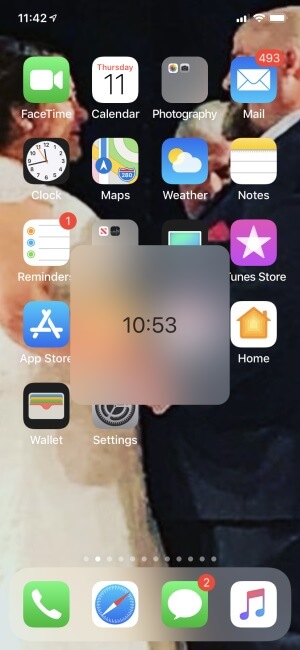
Es gibt mehrere Gründe, die iPhone quadratische Box auf dem Bildschirm, wie falsche iPhone Bildschirmeinstellungen, iPhone System stecken, Firmware-Datei beschädigt. Unabhängig davon, welcher Grund für die quadratische Box auf dem iPhone-Bildschirm, Dieser Artikel stellt Top bewährte 10 praktische Möglichkeiten loszuwerden, die blau / schwarz / grau quadratische Box auf dem iPhone-Bildschirm!
Teil 1. Warum gibt es einen blauen Kasten auf meinem iPhone-Bildschirm?
-
Teil 3. ( Allgemeine 9 Wege) Wie werde ich die Blue Box auf meinem iPhone Bildschirm los?
Teil 1. Warum gibt es einen blauen Kasten auf meinem iPhone-Bildschirm?
Wenn Sie festgestellt haben, dass es eine blaue Box auf dem iPhone-Bildschirm, dann kann es darauf hindeuten, dass einige falsche Einstellungen oder einige Software-Bugs auf Ihrem iPhone. Verschiedene Arten von quadratischen Kästchen können auf dem iPhone-Bildschirm erscheinen, wie z.B. ein blaues Kästchen, ein schwarzes Kästchen, ein graues Kästchen, ein rechteckiges Kästchen, etc.
Solche Kästchen erscheinen oft, wenn Sie eine der Eingabehilfen aktivieren. Zum Beispiel kann ein quadratisches graues Feld auf dem iPhone-Bildschirm erscheinen, einschließlich Optionen wie Home, Siri, Notification Center usw. Dies geschieht, wenn Sie eine Bedienungshilfen namens Assistive Touch aktivieren.
Aber die gute Nachricht ist, dass es Möglichkeiten gibt, alle Arten von quadratischen Boxen auf dem iPhone-Bildschirm zu entfernen. Sehen wir uns an, wie!
Teil 2. (100% Erfolgsquote) Fortgeschrittene Methode zum Entfernen des blauen Kastens auf dem iPhone-Bildschirm
Wenn Sie zufällig das gleiche Problem aufgrund von Software-Störungen konfrontiert. Manchmal werden die Kerndateien des Betriebssystems aufgrund von iOS-Updates verändert, was zu Fehlfunktionen Ihres iPhones führen kann. In diesem Fall sollten Sie ein professionelles iPhone-Reparaturtool verwenden, um das blaue Quadrat auf dem iPhone-Bildschirm zu entfernen.
Zuallererst empfehlen wir Ihnen WooTechy iPhixer , das Ihnen helfen kann, das blaue Quadrat auf dem iPhone mit der höchsten Erfolgsquote loszuwerden. iPhixer ist ein effektives Software-Tool, das Ihnen hilft, alle iPhone-Probleme schnell und einfach zu lösen, ohne dass dabei Datenverluste entstehen.
Es ist zu 100% kompatibel mit verschiedenen iPhones vom iPhone 5S bis zum iPhone 14, unabhängig von der iOS-Version, sogar mit dem neuesten iOS 16. Sie können dieses Tool verwenden, um iPad Software-Probleme zu beheben, wie z.B. iPad Boot Loop beheben, iPad Ghost Touch.
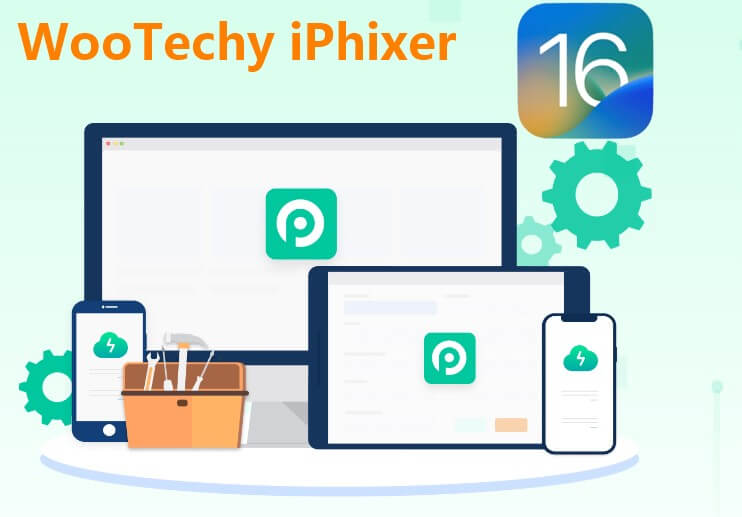

-
iPhixer kann sicherstellen, dass verschiedene Arten von iPhone-Software-Probleme zu beheben, wie iPhone Überhitzung während des Aufladens, iPhone Lautsprecher ausgegraut, beheben iPhone grünen Bildschirm, iPhone blinkende Apple-Logo, obere linke Ecke des iPhone verschwommen, und so weiter mit 100% Sicherheit.
-
Während des gesamten Reparaturprozesses wird dieses Tool alle Ihre iPhone-Daten vollständig schützen, so dass keine Daten eingedrungen.
-
Beste Alternative zu iTunes, können Sie iPhixer verwenden, um Ihr iPhone ohne Datenverlust wiederherzustellen. Im Gegenteil, iPhixer kann Ihre iPhone-Daten mit 100% Sicherheit schützen.
-
Sie können den Wiederherstellungsmodus zu 100% kostenlos mit einem Klick verlassen und Ihr Gerät in verschiedenen Modi zurücksetzen.
Nur 3 oder 4 einfache Schritte sind erforderlich, um Ihr iPhone Probleme zu reparieren, die ziemlich zeitsparend ist.
Kostenloses Laden
Sicherer Laden
So beseitigen Sie das blaue Feld auf dem iPhone-Bildschirm mit iPhixer ohne Datenverlust::
Schritt 1 Rufen Sie die offizielle WooTechy-Website auf, um die WooTechy iPhixer uf Ihren Desktop herunterzuladen. Sobald die Software installiert ist, starten Sie die App. Verbinden Sie nun Ihr iPhone über ein USB-C-Lightning-Kabel mit Ihrem PC. Wählen Sie den Standard Modus, um das Problem mit dem quadratischen Kasten auf dem iPhone-Bildschirm zu beheben.
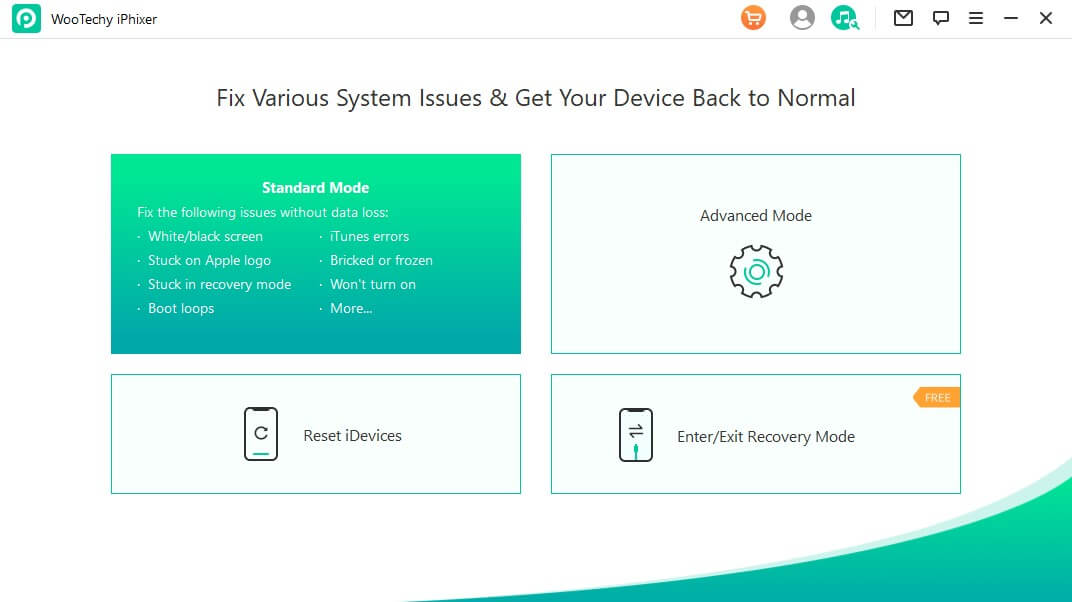
Schritt 2 Das Gerätemodell wird angezeigt, wählen Sie die Firmware-Version aus dem Dropdown-Menü. Klicken Sie dann auf Herunterladen.
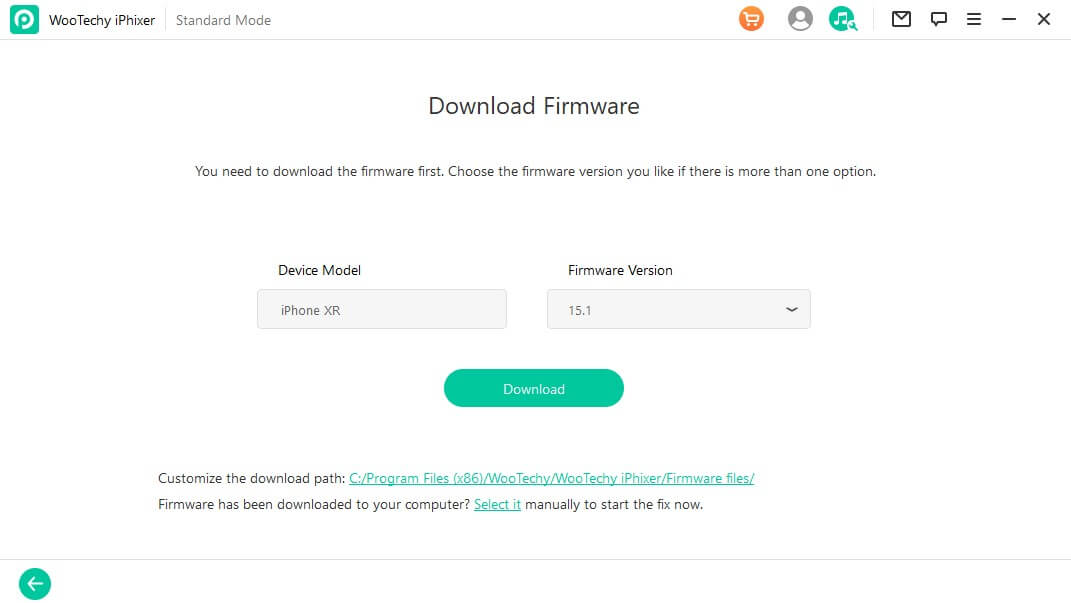
Schritt 3 Nachdem Sie die Firmware heruntergeladen haben, starten Sie den iPhone-Reparaturprozess, indem Sie auf Starten klicken. Trennen Sie Ihr iPhone nicht, bevor der Reparaturvorgang abgeschlossen ist.
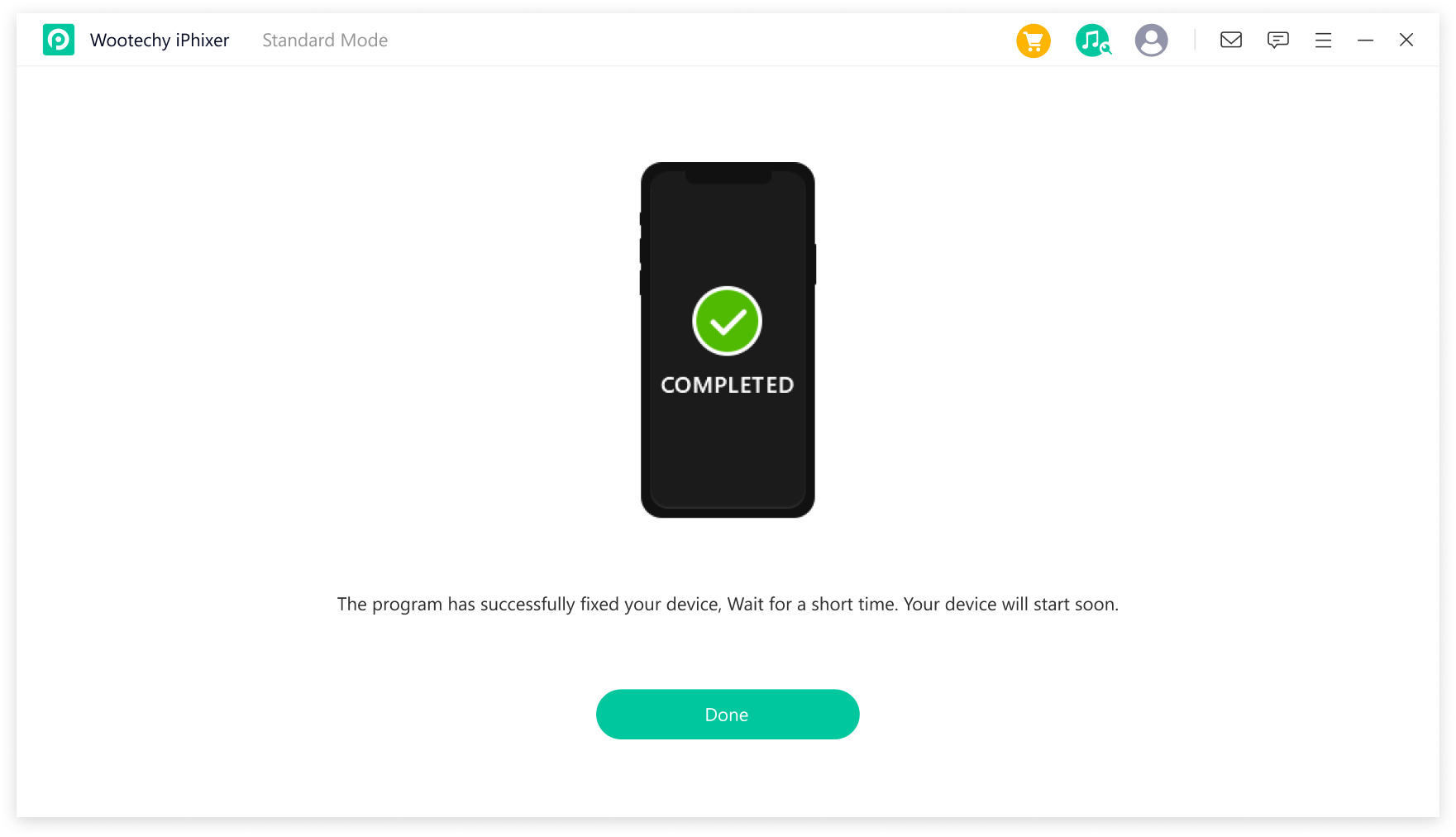
Sobald der Reparaturvorgang abgeschlossen ist, wird Ihr iPhone neu gestartet, und es wird nicht mehr ein quadratisches Feld auf dem Bildschirm angezeigt. Das liegt an diesem magischen WooTechy iPhixer Tool. Jetzt können Sie Ihr iPhone sicher vom PC trennen.
Kostenloses Laden
Sicherer Laden
Teil 3. ( Allgemeine 9 Wege) Wie werde ich die Blue Box auf meinem iPhone Bildschirm los?
Wie werde ich den blauen Kasten auf meinem iPhone-Bildschirm los?
Eine schwarze/graue/blaue quadratische Box auf dem iPhone-Bildschirm erscheint oft auf den älteren iPhone-Modellen, wie iPhone X/11/12/13, da diese alten Modelle eine lange Zeit nicht aktualisiert werden. Es gibt auch gemeinsame 99 wirksame Möglichkeiten, können Sie sicherlich loswerden der grauen/schwarzen/blauen quadratischen Box auf iPhone-Bildschirm in der Wurzel. Allerdings können diese Wege die 100% Erfolgsquote gewährleisten.
1 iPhone neu starten
Klingt zu einfach, aber manchmal kann ein einfacher Neustart des iPhones das blaue Quadrat auf dem iPhone-Bildschirm beheben. Für verschiedene iPhone-Modelle gibt es verschiedene Methoden, um die Geräte neu zu starten:
So starten Sie Ihr iPhone X/11/12/13/14 neu:
Drücken Sie die Einschalttaste und die Lautstärketaste gleichzeitig so lange, bis Sie den Schieberegler zum Ausschalten sehen. (Um andere iPhones neu zu starten, halten Sie einfach die Einschalttaste gedrückt, bis Sie den Schieberegler für das Ausschalten sehen.)
Halten Sie nun den Schieberegler gedrückt und ziehen Sie ihn, um das Gerät auszuschalten.
Starten Sie nun Ihr Telefon neu, indem Sie die Einschalttaste gedrückt halten.
So starten Sie Ihr iPhone 7 oder SE (2. oder 3. Generation) neu
Halten Sie die Seitentaste auf dem Startbildschirm oder an einer anderen Stelle Ihres Geräts gedrückt. Halten Sie die Taste gedrückt, bis der Schieberegler zum Ausschalten auf dem Bildschirm erscheint.
Ziehen Sie den Schieberegler zu einer Seite und warten Sie dann 30 Sekunden, bis sich Ihr Gerät ausschaltet.
Um Ihr Gerät neu zu starten, halten Sie die Seitentaste so lange gedrückt, bis das Apple-Logo erscheint.
So starten Sie Ihr iPhone 6 (oder früher) neu
An der Oberseite des Geräts befindet sich eine Taste. Drücken Sie sie und halten Sie die obere Taste gedrückt, bis der Schieberegler zum Ausschalten erscheint.
Ziehen Sie den Schieberegler zur Seite und warten Sie, bis sich das Gerät ausschaltet. Dies sollte nicht länger als 30 Sekunden oder so dauern.
Um Ihr Gerät neu zu starten, drücken Sie erneut die obere Taste und halten Sie sie gedrückt, aber halten Sie dieses Mal nicht an, bis Sie das Apple-Logo sehen.
Der Neustart Ihres iPhone sollte das Problem mit dem quadratischen Kasten auf dem Bildschirm beheben. Wenn das Problem jedoch weiterhin besteht, sehen Sie sich die nächste Lösung an.
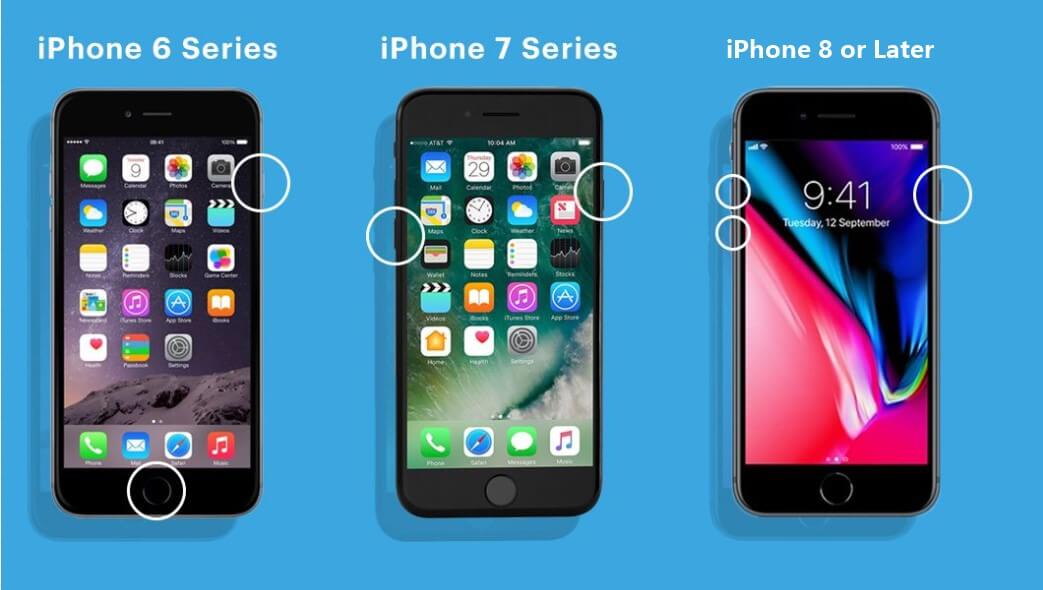
2 Schalten Sie den Zoom aus
Eine der häufigsten Ursachen für einen transparenten quadratischen Kasten auf dem iPhone-Bildschirm ist die Zoom-Funktion. Egal, was Sie tun, Sie können das quadratische Feld auf dem iPhone-Bildschirm nicht loswerden. Wenn Sie auf das Feld klicken, erscheint die Meldung "Verkleinern", "Vollbildzoom" usw.
Dieses quadratische Feld wird angezeigt, wenn Sie versehentlich die Funktion "Barrierefreies Zoomen" aktivieren. Sie können es loswerden, indem Sie die Zoomfunktion in den Eingabehilfeneinstellungen deaktivieren.
Gehen Sie folgendermaßen vor, um das blaue quadratische Feld auf dem iPhone-Bildschirm zu entfernen:
Öffnen Sie die Einstellungen auf Ihrem iPhone. Ttippen Sie dann auf " Bedienungshilfen".
Tippen Sie auf Zoom. Wenn die Zoomfunktion aktiviert ist, streichen Sie über den Schalter, um den Zoom zu deaktivieren. Der Schalter wechselt von grün zu weiß.
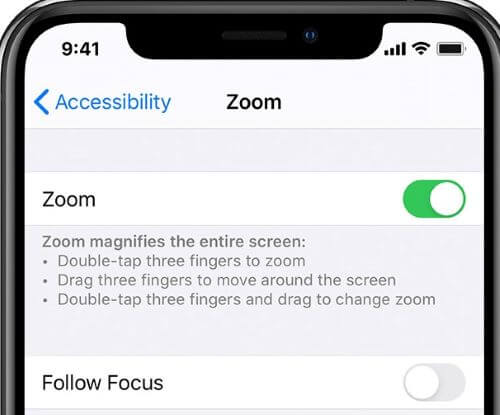
Wenn Sie die Zoomfunktion deaktivieren, wird das quadratische Feld auf dem iPhone-Bildschirm verschwinden. Wenn sich das blaue Rechteck dadurch nicht entfernen lässt, fahren Sie mit der nächsten Lösung fort.
3 3-Finger-Tipp ausführen
Sie haben also versucht, Ihr iPhone neu zu starten und die Zoomfunktion zu deaktivieren, aber das Kästchen auf dem iPhone-Bildschirm verschwindet immer noch nicht. Vielleicht können Sie es entfernen, indem Sie mit 3 Fingern tippen. So entfernen Sie den blauen quadratischen Kasten auf dem iPhone-Bildschirm:
Tippen Sie zweimal mit drei Fingern auf den Home-Bildschirm. Wenn das nicht funktioniert, tippen Sie schneller und achten Sie darauf, dass Ihre Finger nicht zu nahe beieinander sind.
Durch das Tippen mit drei Fingern sollte der Kasten auf dem Bildschirm entfernt werden.
Nach Abschluss der Vorgänge können Sie Ihr iPhone-Gerät erneut überprüfen und sehen, ob das blaue quadratische Feld auf dem iPhone-Bildschirm verschwunden ist.
4 Klicken Sie 3 Mal auf die Home-Taste
Dies ist eine der einfachsten Möglichkeiten, das Problem mit dem quadratischen Kasten auf dem iPhone-Bildschirm zu beheben. Sie müssen nur dreimal auf den Home-Button tippen. Dies sollte die Eingabehilfe deaktivieren, die das Feld auf dem Bildschirm verursacht.
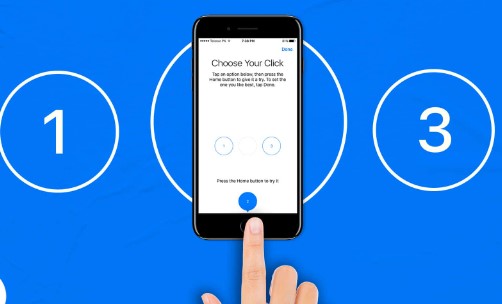
5 Verkleinern Sie das Feld
Auf Ihrem iPhone-Bildschirm ist ein quadratischer Kasten zu sehen, und der Bildschirm ist außerdem vergrößert? Das passiert häufig bei älteren iPhone-Modellen. Dieses Problem ist auf die Zoom-Funktion des iPhones zurückzuführen, die Menschen mit Sehbehinderungen helfen soll.
Wenn Sie also mit einem quadratischen Feld auf einem winzigen Teil des gezoomten Bildschirms feststecken, können Sie das blaue quadratische Feld auf dem iPhone-Bildschirm folgendermaßen entfernen:
Tippen Sie auf das kleine Kästchen auf dem iPhone-Bildschirm.
Tippen Sie auf den Schieberegler für die Zoomstufe oder die Lupenlinie.
Wählen Sie Verkleinern.
6 Schalten Sie die Schaltersteuerung aus
Schaltersteuerung ausschalten
Wenn auf Ihrem iPhone-Bildschirm ein blaues, quadratisches Kästchen angezeigt wird, könnte es sich um eine versehentliche Aktivierung der Umschaltsteuerung handeln - eine Funktion für Barrierefreiheit in iOS. Solche Probleme treten häufig nach einer Softwareaktualisierung auf. Hier erfahren Sie, wie Sie die Schaltersteuerung deaktivieren können, um das quadratische Feld auf dem iPhone-Bildschirm zu entfernen:
Öffnen Sie die App "Einstellungen" > Bedienungshilfen.
Scrollen Sie nun zur Schaltersteuerung und tippen Sie sie an.
Um sie zu deaktivieren, tippen Sie auf den Kippschalter, um sie von grün auf weiß zu stellen.
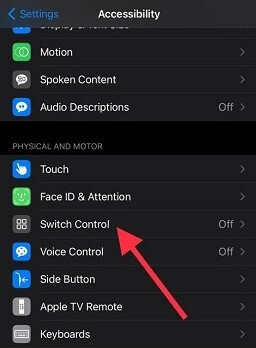
Das Deaktivieren der Funktion "Schaltersteuerung" sollte das quadratische Feld auf dem iPhone-Bildschirm beheben. Wenn jedoch immer noch ein blaues quadratisches Feld auf dem iPhone-Bildschirm angezeigt wird, befolgen Sie die unten genannten Methoden.
7 Deaktivieren Sie die Funktion "Größere Barrierefreiheit".
Das Deaktivieren der Funktion "Größerer dynamischer Text" kann Ihnen ebenfalls helfen, das quadratische Feld auf dem iPhone-Bildschirm zu entfernen.
Rufen Sie die App "Einstellungen" auf Ihrem iPhone-Bildschirm auf.
Tippen Sie auf Bedienungshilfen und gehen Sie zu Anzeige & Textgröße.
Tippen Sie nun auf Größerer Text. Wenn diese Funktion aktiviert ist, tippen Sie auf "Größerer dynamischer Text", um sie zu deaktivieren.
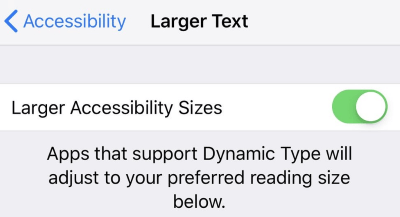
8 Entfernen Sie die Box über iTunes (50% Erfolgsquote)
Entfernen Sie die Box über iTunes (50% Erfolgsquote)
Wenn keine der oben genannten Lösungen funktioniert, versuchen Sie, das Feld auf dem iPhone-Bildschirm über iTunes zu entfernen. Hier sind die Schritte, die Sie befolgen sollten, um die quadratische Box auf dem iPhone-Bildschirm mit iTunes loszuwerden:
Zuerst müssen Sie Ihr iPhone mit einem USB-Kabel an den Computer anschließen.
Sobald das Gerät mit dem PC verbunden ist, wird iTunes automatisch gestartet, und Ihr Gerät erscheint in iTunes. Klicken Sie auf das Gerät, um es zu öffnen.
Gehen Sie zur Seite "Geräteübersicht" und klicken Sie auf die Funktion "Eingabehilfen konfigurieren". Gehen Sie zu Barrierefreiheit und klicken Sie auf Zoom. Deaktivieren Sie nun die Option "Zoom" und klicken Sie auf "OK".
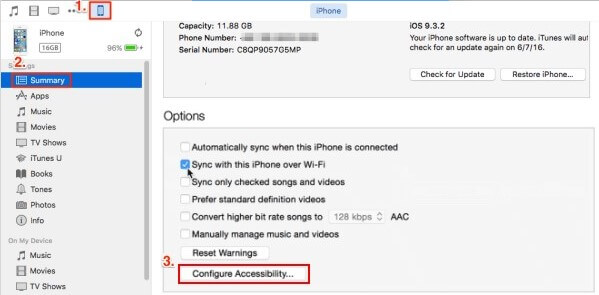
Dies sollte den Zoom-Modus auf Ihrem iPhone deaktivieren und das quadratische Feld auf dem iPhone-Bildschirm beseitigen.
9 Die quadratische Box auf dem iPhone-Bildschirm bei Hardwareproblemen behebens
Bildschirm bei Hardware-Problemen
Wenn Sie alle 9 Methoden oben versucht haben, aber sie alle fehlgeschlagen, um die blaue quadratische Box auf dem iPhone-Bildschirm Problem zu entfernen, kann die es die Hardware-Schäden, wie interne defekte Komponenten, Wasserschäden, die zu den schwarzen / grau / blau quadratische Box auf dem iPhone-Bildschirm führen.
In diesem Fall ist es nicht möglich, diese 9 Methode oben zu verwenden, um die quadratische Box auf iPhone Problem zu beheben, sollten Sie besser mit dem lokalen Apple-Support-Center kontaktieren, um Ihr iPhone-Gerät vollständig zu testen.

Fazit
Als Premium-Smartphone verfügt das iPhone über viele Funktionen, die den Nutzern entgegenkommen. Meistens aktivieren die Benutzer Funktionen, die sie gar nicht benötigen, was zu einem schwarzen/grauen/blauen quadratischen Feld auf dem iPhone-Bildschirm führt. System-Updates und andere Gründe können das gleiche Problem verursachen.
Um solche Probleme zu beheben, haben wir oben 10 verschiedene Möglichkeiten aufgelistet. Die sicherste, schnellste und effektivste Methode ist jedoch die Verwendung des WooTechy iPhixer-Reparaturtools. Es wird das Problem garantiert zu 100 % beheben! Es ist sehr benutzerfreundlich und erfordert keine technischen Kenntnisse.
Wenn Sie weitere nützliche Lösungen zur Behebung von iPhone/iPad-Softwareproblemen benötigen, lesen Sie unsere vollständigen Leitfadenartikel.
Kostenloses Laden
Sicherer Laden







